Jeste li zapeli usred dvogodišnjeg telefonskog ugovora? Volite li veličinu vašeg trenutnog iPhonea i ne brinete se za veći broj s iPhone 6 ili čak većim s iPhone 6 Plus? Čak i ako nemate planove za nadogradnju na bilo koji od Appleovih najnovijih iPhone modela, još uvijek možete nadograditi svoje trenutne iOS uređaje na Appleov najnoviji mobilni operativni sustav, iOS 8.
Ako imate iPhone 4 ili noviji, iPad 2 ili noviji, ili iPod Touch ili petu generaciju iPod Touch ili kasnije, možete ga nadograditi na iOS 8. Evo cijelog popisa kompatibilnih uređaja tvrtke Apple:
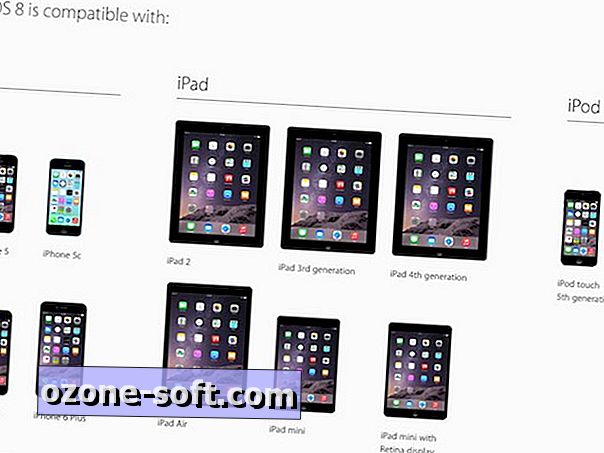
Postoje dva načina za preuzimanje i instaliranje iOS-a 8. Možete ažurirati vaš iOS uređaj bežičnim putem putem postavki uređaja ili ga možete povezati s računalom i koristiti iTunes. Danas možete naići na probleme - dan lansiranja sustava iOS 8 - dok će milijuni Appleovih vjernika udarati Appleove poslužitelje kako bi preuzeli ažuriranje. Budite strpljivi i iskoristite vrijeme kako bi vaši uređaji bili pripremljeni za iOS 8, to jest sigurnosno kopiranje uređaja i stvaranje dovoljno prostora za preuzimanje ažuriranja.
Kao i proteklih godina, bio sam u mogućnosti da preuzmem i instaliram iOS ažuriranje brže preko iTunes-a nego preko interneta na dan lansiranja.
Prva metoda: ažuriranje putem mreže
Ako ste na Wi-Fi mreži, možete nadograditi na iOS 8 izravno s uređaja. Nema potrebe za računalom ili iTunesom. Idite na Postavke> Općenito> Ažuriranje softvera i kliknite gumb Preuzmi i instaliraj za iOS 8.
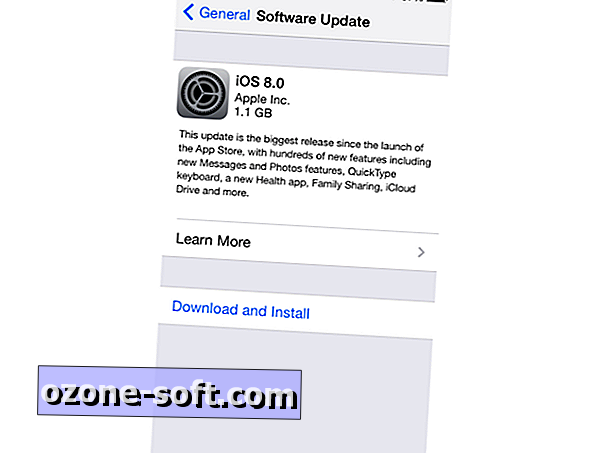
Nakon što pritisnete gumb Preuzmi i instaliraj, morat ćete dotaknuti za prihvaćanje Appleovih odredbi i uvjeta, a zatim pričekajte dok telefon polako preuzme datoteku.
Nakon što ste uspješno preuzeli datoteku, koja je bila 1.1GB za moj iPhone 5S od 32GB (iako je moj iPhone rekao da moram imati nevjerojatnih 5.8GB slobodnog prostora kako bih mogao nastaviti), dočekat će vas gumb Instaliraj sada, Nakon instalacije ažuriranja i ponovnog pokretanja uređaja, možete postaviti slajd kako biste postavili iOS 8. Morat ćete kliknuti na sljedeća zaslona za postavljanje:
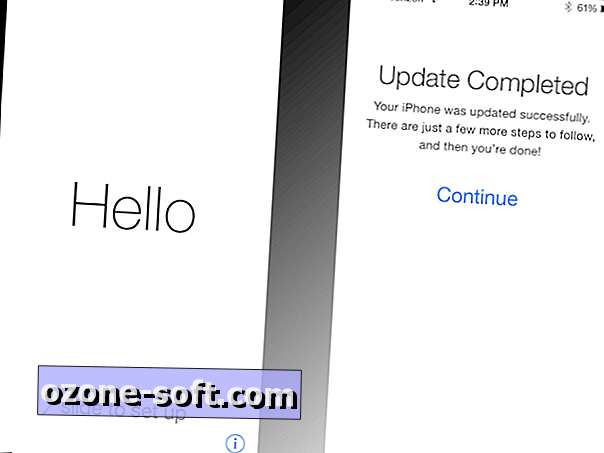
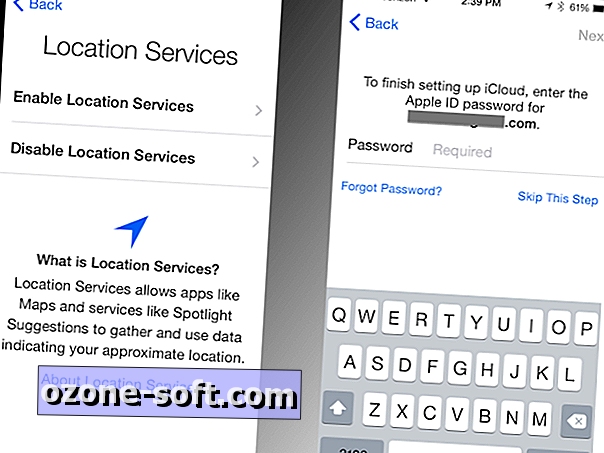
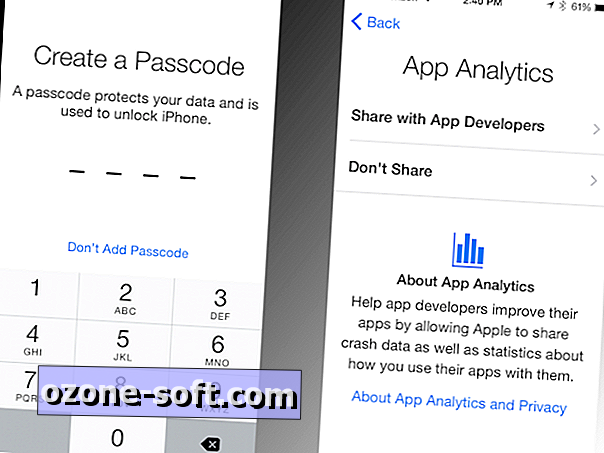
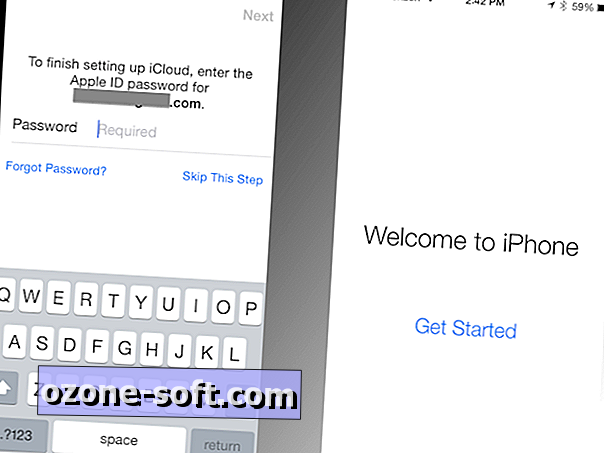
Druga metoda: putem usluge iTunes
Ako se nalazite u blizini računala s iTunesom, ažuriranje na taj način može biti brže. U mom iskustvu, ažuriranje moje iPad Air putem iTunes-a bilo je brže od ažuriranja iPhone 5S-a. Prvi redoslijed poslova je ažurirati iTunes na verziju 11.4. Otvorite iTunes, a zatim kliknite iTunes> Potraži ažuriranja da biste instalirali najnoviju verziju.
Kada je iTunes ažuran, povežite svoj iOS uređaj. Kliknite na svoj uređaj u gornjem desnom kutu aplikacije iTunes, a zatim kliknite gumb Ažuriraj.
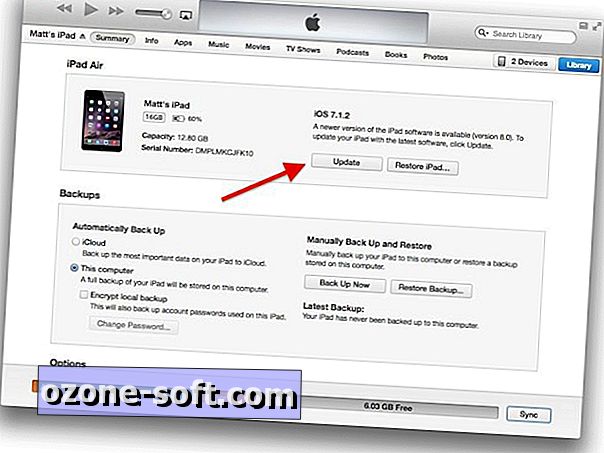
Pojavit će se skočni prozor koji vas upozorava da je za vaš uređaj dostupna nova verzija iOS-a. Kliknite gumb Preuzmi i ažuriraj. (Ili, ako ćete u bliskoj budućnosti trebati vaš telefon, odaberite gumb Samo za preuzimanje da biste ga preuzeli i instalirali kasnije. IOS 8 je preuzimanje od 1, 1 GB i uzeo je veći dio sata za preuzimanje i instalaciju putem iTunes).
Ako odlučite preuzeti i instalirati ažuriranje, možete pratiti njegov napredak u prozoru statusa na vrhu iTunes-a. Držite uređaj spojen na računalo dok se uređaj ponovno ne pokrene.
Nakon ponovnog pokretanja, možete izbaciti uređaj iz usluge iTunes i isključiti ga s računala. Na uređaju pomaknite se da biste ušli u postupak postavljanja sustava iOS 8, koji će vam omogućiti da dodirnete iste postavke kao i gore kako biste konfigurirali uređaj.

Za više korisnih savjeta za iOS 8 svakako provjerite naš potpuni vodič za iOS 8.
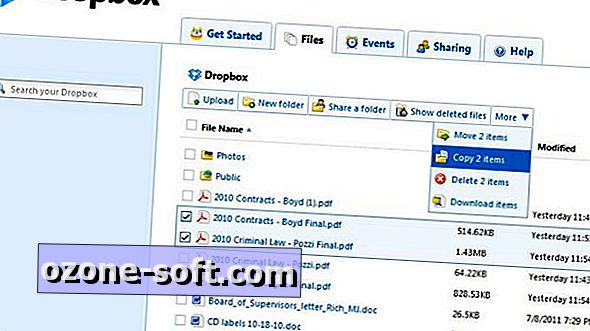








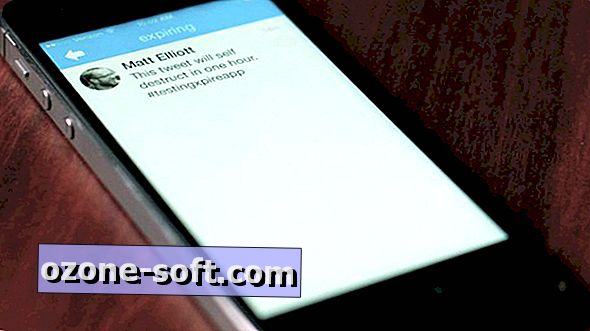


Ostavite Komentar